电脑不储存c盘内存是什么原因?
- 家电知识
- 2025-04-01 13:42:01
- 12
你是否在使用电脑时遇到过这样的困惑:明明自己硬盘的容量还足够,但是系统却提示C盘空间不足,无法储存更多数据?这个问题可能由多种因素造成,本文将带你全面了解可能导致电脑无法在C盘储存数据的原因以及相应的解决策略。
什么是C盘?
电脑中的C盘通常是系统盘,即操作系统的安装位置。C盘对于电脑启动和运行至关重要,因为它负责存储Windows操作系统、各种驱动程序、系统文件以及默认的应用程序。如果C盘空间不足,可能会导致系统运行缓慢甚至不稳定。
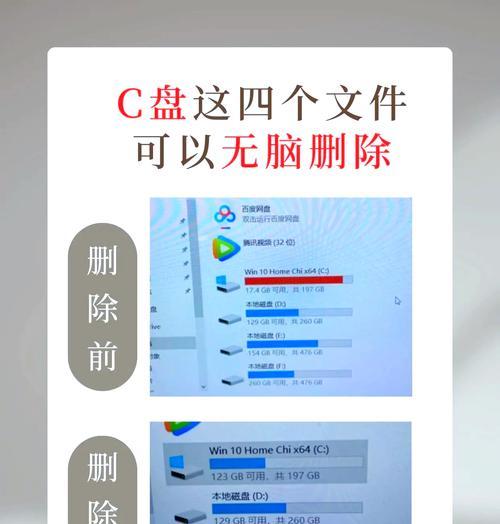
电脑不储存C盘内存的原因
1.系统文件和临时文件占用空间
系统更新、安装程序和其他操作会留下大量的系统文件和临时文件。这些文件虽然不再需要,但若不定期清理,就会堆积占用宝贵的硬盘空间。
2.磁盘碎片积累
随着时间的积累,文件和数据在硬盘上的存储变得分散和片段化,即所谓的磁盘碎片。磁盘碎片过多会降低硬盘的读写效率,同时也会影响C盘的空间使用。
3.大型程序或游戏占用
有些大型程序或游戏安装后会占用大量C盘空间。如果安装的软件过多,也会导致C盘空间逐渐被消耗。
4.用户文件堆积
个人文件,比如文档、图片、视频等如果没有定期整理和转移,也会占用C盘的空间。
5.系统还原点过多
系统为了能够还原到特定状态,在进行更新或安装后会保存还原点。过多的还原点会占用C盘空间。

解决电脑C盘空间不足的方法
1.清理临时文件和系统还原点
打开“运行”对话框(快捷键Win+R),输入"%temp%"并按回车,然后删除所有列出的临时文件。
通过“控制面板”进入“系统和安全”中的“操作中心”,找到“维护”选项,清理系统还原点。
2.使用磁盘清理工具
Windows系统自带的磁盘清理工具非常有用,可以通过它来删除系统文件、临时文件等不需要的文件。
3.磁盘碎片整理
磁盘碎片整理可以帮助合并已经分散的文件片段以提高硬盘效率。在“我的电脑”中选择C盘,右键选择“属性”,在“工具”标签页中点击“优化”,然后选择“分析”和“优化”。
4.转移用户文件至其他驱动器
将文档、图片、音乐、视频等文件定期转移到D盘或其他外置存储设备上。
5.卸载不必要的程序
检查安装的程序,卸载那些不再使用或不必要的软件。可以从“设置”中的“应用和功能”列表中选择并卸载。
6.清理下载文件夹
下载文件夹通常是文件大量堆积的地方,定期清理下载文件夹是维护足够C盘空间的有效手段。
7.使用云存储服务
利用云存储服务将文件上传到云端,减少本地硬盘存储需求。
8.扩展硬盘空间或更换硬盘
如果以上方法都不能奏效,可能需要考虑升级硬盘,增加C盘容量或者更换一个更大的固态硬盘(SSD)。

与建议
电脑C盘空间不足是一个常见的问题,但通过合理的管理与维护,可以有效地扩展可用空间。定期清理无用文件、管理好个人文件、合理安装或卸载程序,这些都是保证C盘空间充足并维护系统稳定性的关键。
记住,良好的电脑维护习惯可以让你的电脑运行更为流畅,并延长使用寿命。如果本篇内容对你有帮助,请通过
版权声明:本文内容由互联网用户自发贡献,该文观点仅代表作者本人。本站仅提供信息存储空间服务,不拥有所有权,不承担相关法律责任。如发现本站有涉嫌抄袭侵权/违法违规的内容, 请发送邮件至 3561739510@qq.com 举报,一经查实,本站将立刻删除。!
本文链接:https://www.q-mail.cn/article-7921-1.html







